Како привремено искључити искачући прозор или АдБлоцкер
Искачући(Popup) огласи су досадни, па чак и опасни. Оглашивачи(Advertisers) их користе у маркетиншке сврхе, док их хакери користе да заразе ваш рачунар вирусима или малвером. Међутим, искачући прозори могу бити од помоћи као алат за подршку за ћаскање.
Штавише, неке веб локације захтевају накратко искључивање блокатора огласа пре обављања одређених радњи као што је преузимање датотеке или гледање одређеног садржаја.
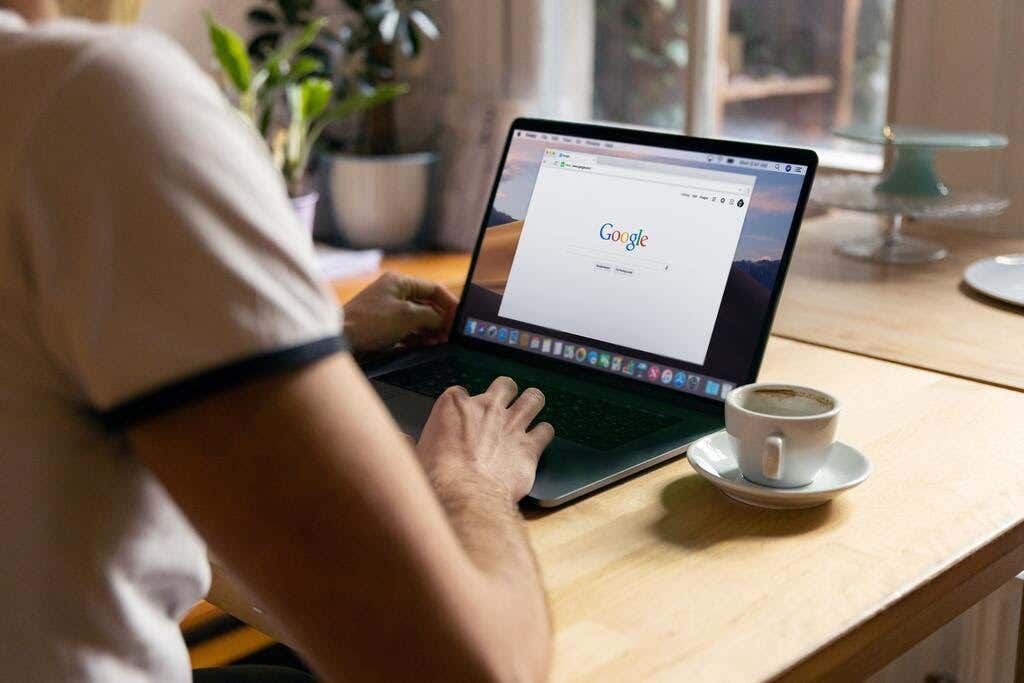
Овај пост ће вас научити како да искључите блокатор искачућих прозора да бисте онемогућили све искачуће прозоре или огласе које сматрате кориснима током сесије прегледања.
Како искључити блокатор искачућих прозора у прегледачима за радну површину или лаптоп(How to Turn Off Popup Blocker in Desktop or Laptop Browsers)
Већина десктоп и мобилних прегледача има подразумевано омогућен искачући прозор или блокатор огласа. Блокатори огласа не блокирају рекламе. Уместо тога, оне спречавају преузимање огласа на чврсти диск вашег рачунара, омогућавајући брже учитавање веб страница.
Ево како можете да омогућите да се искачући прозори или огласи привремено појављују на веб страници.
Хром(Chrome)
- Изаберите картицу Још (⋮)(More (⋮)) у горњем десном углу екрана Цхроме(Chrome) прегледача.

- Изаберите Подешавања(Settings) .

- Померите се надоле док не дођете до одељка Приватност и безбедност .(Privacy and security )

- Изаберите Подешавања сајта(Site settings) .
- Изаберите Искачући прозори и преусмеравања(Pop-ups and redirects) .

- У одељку Подразумевано понашање(Default Behavior) означите Сајтови могу да шаљу искачуће прозоре и користе преусмеравања(Sites can send popups and use redirects) .

- Ако желите искачуће прозоре и огласе само за одређене сајтове, идите на одељак Прилагођено понашање(Customized behaviors) .

- Изаберите дугме Додај(Add) поред Дозвољено слање искачућих прозора и користите(Allowed to send popups and use the redirects) опцију преусмеравања. Унесите адресу веб локације те веб локације, а затим изаберите Додај(Add) .

Мицрософт ивица(Microsoft Edge)
- У вашем Мицрософт Едге(Microsoft Edge) претраживачу изаберите дугме Подешавања и више •••(Settings and More ••• ) које се налази у горњем десном углу екрана.

- Изаберите Подешавања(Settings) . Затим изаберите Дозволе за локацију(Site Permissions) .

- Затим изаберите опцију Искачући прозори и преусмеравања . (Pop-ups and redirects )Померите прекидач да бисте омогућили или онемогућили искачуће прозоре. Изаберите Искључено(Off) да бисте онемогућили блокатор искачућих прозора.

Фирефок(Firefox)
- Изаберите Тоолс(Tools) у Фирефок претраживачу(Firefox browser) . Ако ваша верзија Фирефок(Firefox) -а нема дугме Алатке(Tools) , изаберите мени Отвори (Open) апликације(Application Menu) који се налази крајње десно од траке за претрагу претраживача.

- Изаберите Подешавања(Settings) .
- Изаберите Приватност и безбедност(Privacy & Security) на левој страни панела.

- Померите се надоле до одељка Дозволе пре него што изаберете (Permissions)искачуће прозоре Блокирај(Block pop-up windows ) испод.

- Опозовите избор у пољу за потврду поред Блокирај(Block) искачуће прозоре да бисте омогућили искачуће прозоре(enable popups) за све веб локације.
- Ако желите да омогућите искачуће прозоре за одређене сајтове, изаберите поље Изузеци(Exceptions ) , унесите адресу њихове веб локације и изаберите Сачувај промене(Save Changes) .

- Изаберите Затвори(Select Close) и поново покрените претраживач.
интернет претраживач(Internet Explorer)
- Изаберите дугме Алатке(Tools) (икона зупчаника) претраживача Интернет Екплорер(Internet Explorer) .

- Изаберите Интернет опције(Internet options) .
- Идите на картицу Приватност(Privacy) . Испод опције Блокатор искачућих прозора(popup Blocker) опозовите избор у пољу за потврду.
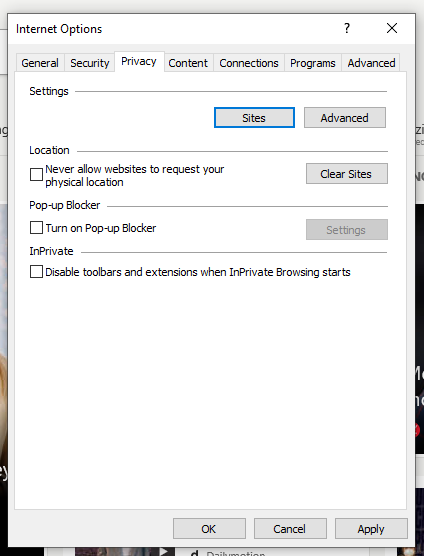
- Изаберите ОК(OK) да примените промене које сте унели.
Опера(Opera)
- Изаберите картицу Лако подешавање(Easy setup ) која се налази у горњем десном углу почетне странице претраживача Опера(Opera) .

18 – Једноставно подешавање
- Изаберите Иди на пуне (Go to Full Browser) поставке(Settings) претраживача , а затим кликните на Приватност и безбедност( Privacy & Security) на левој страни екрана.

- Изаберите Подешавања сајта. (Site Settings. )

- Померите се надоле и изаберите Искачући прозори и преусмеравања.(Pop-ups and redirects.)

- У одељку Подразумевано(Default) понашање изаберите да Сајтови могу да шаљу искачуће прозоре и користе преусмеравања.(Sites can send pop-ups and use redirects.)

- Ако желите одређене веб локације на којима ће блокатор огласа бити онемогућен, идите у одељак Прилагођено понашање(Customized behavior) , изаберите Додај(Add ) и унесите адресу веб локације.

Како искључити блокаторе огласа у прегледачима мобилних уређаја(How to Turn Off Ad Blockers in Mobile Device Browsers)
Као и десктоп прегледачи, већина прегледача мобилних уређаја такође има подразумевано омогућен искачући прозор или блокатор огласа.
Испод су начини за привремено деблокирање искачућих прозора или огласа у прегледачу вашег мобилног уређаја.
Цхроме (Андроид)(Chrome (Android))
- Отворите апликацију Цхроме(Chrome app) помоћу Андроид уређаја.

- Додирните Још( More) > Подешавања(Settings ) > Подешавања сајта(Site Settings) > одељак искачућих прозора .(popups )


- Додирните клизач да бисте укључили/искључили функцију блокирања искачућих прозора.

Сафари (иОС)(Safari (iOS))
- Додирните Подешавања( Settings ) на почетном екрану вашег Аппле уређаја .
- Додирните Сафари(Safari) .
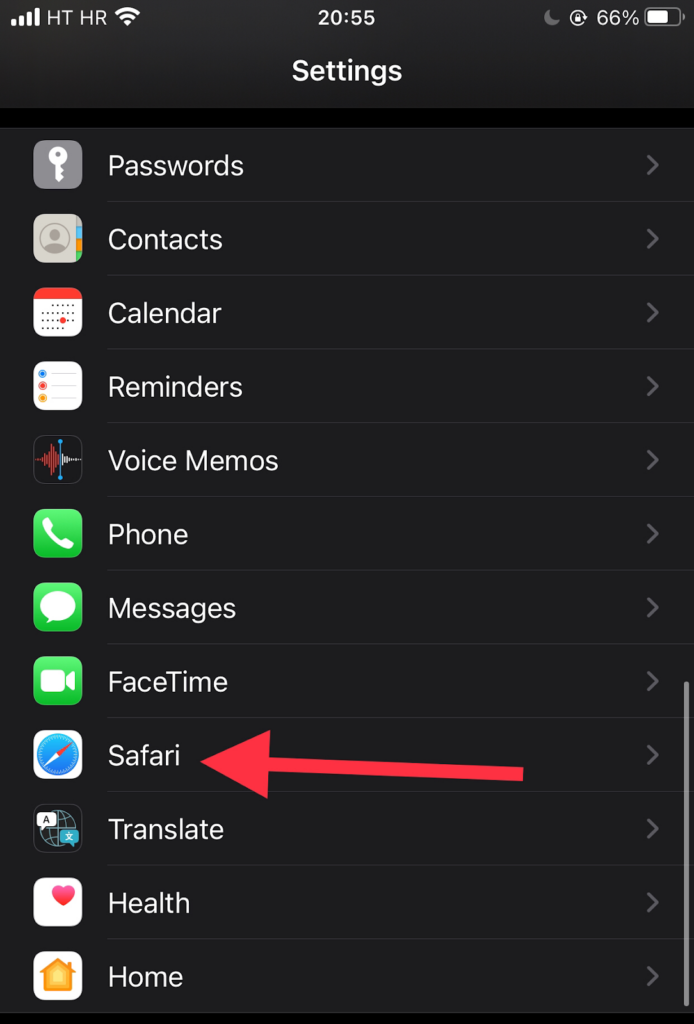
- Померите се надоле до одељка Опште . (General)Померите дугме за пребацивање поред опције Блокирај искачуће прозоре(Block popups) да бисте омогућили (зелени индикатор) и онемогућили блокатор огласа.

- Ако се искачући оглас и даље не отвори након што га омогућите, покушајте да освежите страницу.
Самсунг Интернет(Samsung Internet)
- Отворите Самсунг Интернет(Samsung Internet) апликацију користећи свој Самсунг(Samsung) уређај.

- Идите на Подешавања(Settings) .

- Додирните Приватност и безбедност( Privacy and security) .

- Додирните Блокирај искачуће прозоре.(Block pop-ups.)

- Онемогућите прекидач на екрану Блокирај(Block) искачуће прозоре.

Искључивање искачућих прозора или екстензија за блокирање огласа(Turning Off Popup or AdBlocker Extensions)
Ако горе наведене методе не раде, велике су шансе да имате проширење прегледача(browser extension) које блокира искачуће прозоре или огласе.
Неки примери додатака за блокирање огласа укључују:
- АдБлоцк Плус(AdBlock Plus) (ради на Цхроме(Chrome) , Фирефок(Firefox) , Опера(Opera) , Едге(Edge) , Сафари(Safari) , иОС, Андроид(Android) )
- уБлоцк Оригин(Origin) (ради на Цхроме(Chrome) -у и Фирефок(Firefox) -у )
- Гхостери(Ghostery) (ради на Цхроме(Chrome) - у, Опери(Opera) , Фирефок(Firefox) - у, Едге(Edge) -у )
- Адгуард(Adguard) (ради на Мац(Mac) , Андроид(Android) , Виндовс(Windows) , иОС)
Ево како можете привремено да искључите искачући прозор или додатак за блокирање огласа:
Хром(Chrome)
- Изаберите картицу Још (⋮)(More (⋮)) у прегледачу Гоогле Цхроме(Google Chrome) .

- Задржите показивач миша на Још алата(More Tools) .
- Изаберите Екстензије(Extensions) . Са листе додатака сазнајте који од њих блокирају огласе(block ads) , као што је Адблоцк за ИоуТубе.

- Кликните(Click) на клизач да бисте укључили/искључили проширење.

Мицрософт ивица(Microsoft Edge)
- Изаберите Подешавања(Settings) у прегледачу Мицрософт Едге.

- Изаберите Још(More) > Екстензије(Extensions) .
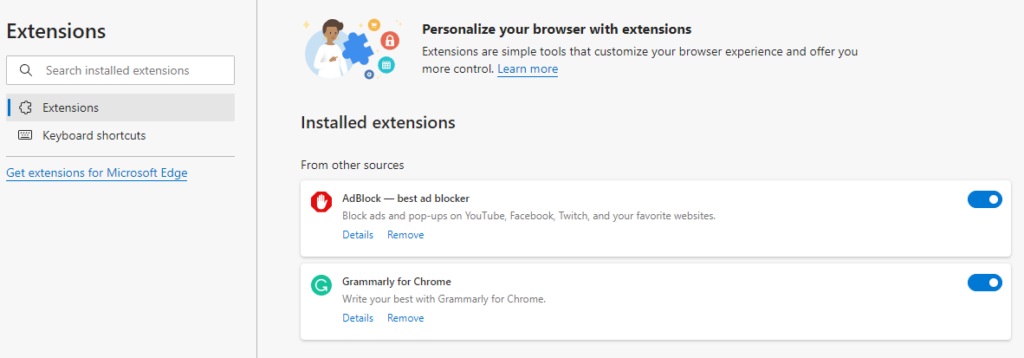
- Проверите да ли су тренутно омогућена проширења за блокирање огласа.
- Кликните(Click) на дугме за пребацивање поред проширења за блокирање искачућих прозора да бисте га искључили.
Фирефок(Firefox)
- Изаберите дугме Мени(Menu) ( ⋮ ) на вашем Фирефок(Firefox) претраживачу.
- Изаберите Додаци и теме(Add-ons and Themes) .

- Изаберите Екстензије(Extensions) . Погледајте листу екстензија и сазнајте да ли је неко од њих блокатор огласа.
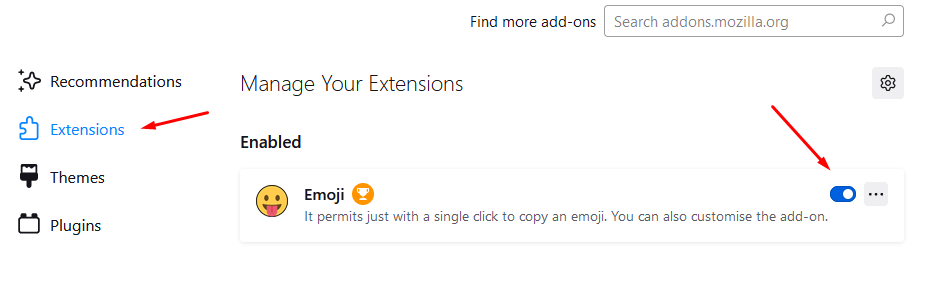
- Кликните(Click) на плаво дугме за пребацивање поред проширења за блокирање огласа које желите да онемогућите.
интернет претраживач (Internet Explorer )
- Изаберите дугме Алатке( Tools ) у прегледачу Интернет Екплорер(Internet Explorer) .
- Изаберите опцију Управљање додацима .(Manage add-ons)

- Изаберите додатак за блокирање огласа који желите да укључите.
- Изаберите Онемогући.(Disable.)

Опера (Opera )
- Изаберите икону Ектенсионс(Extensions) у горњем десном углу претраживача Опера(Opera) .
- Изаберите Управљање екстензијама(Manage extensions) .

- Опера(Opera) ће приказати листу инсталираних екстензија у вашем претраживачу.
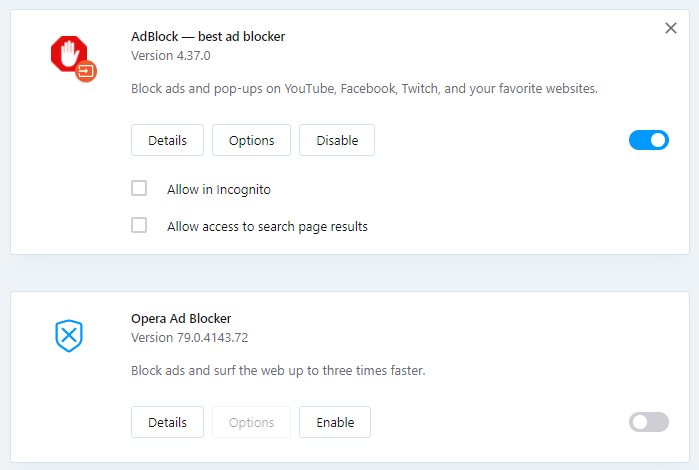
- Изаберите дугме Онемогући(Disable) испод екстензије за блокирање огласа.
Како управљате искачућим прозорима и блокаторима огласа? Да ли зависите од претраживача или користите одређено проширење? Јавите нам у коментарима.
Related posts
Како привремено омогућити искачуће прозоре у вашем веб претраживачу
3 начина да снимите фотографију или видео на Цхромебоок-у
Како открити софтвер за праћење рачунара и е-поште или шпијунирање
Демистификована технологија равног екрана: ТН, ИПС, ВА, ОЛЕД и још много тога
Како да укључите или искључите Цапс Лоцк на Цхромебоок-у
Како искључити некога на Дисцорд-у
Не можете унапред заказати Убер? Ево шта да радите
ДВИ вс ХДМИ вс ДисплаиПорт – шта треба да знате
Како да проверите да ли има грешака на чврстом диску
Како претражити и пронаћи нечије избрисане твитове
Како пронаћи успомене на Фејсбуку
Дисцорд се не отвара? 9 начина да се поправи
Како да се решите Иахоо претраге у Цхроме-у
Можете ли променити своје Твитцх име? Да, али будите опрезни
Како деактивирати Фацебоок налог уместо да га избришете
8 начина да добијете више кредита на Аудиблеу
Како преузети Твитцх видео записе
Како користити ВЛООКУП у Гоогле табелама
Да ли се ваш рачунар насумично укључује сам?
Како користити Дисцорд Споилер ознаке
